Artikel kali ini membahas tentang tutorial untuk install atau instalasi Moodle di dalam XAMPP sebagai server Bundle pada Windows. Tutorial ini jauh lebih gampang daripada laptop dengan sistem operasi lain seperti GNU/Linux atau MacOS karena tidak perlu keterampilan coding di terminal untuk instalasi Moodle di XAMPP pada Windows.
Bagi kamu yang belum memiliki keahlian atau keterampilan dalam penggunaan Moodle sebagai website yang berhubungan dengan pendidikan, edukasi, kursus, kuis, dan sebagainya. Jadi, kamu bisa belajar instalasi Moodle dulu di dalam laptop atau PC kamu sebelum memasuki tahapan atau kemampuan lain yang berkaitan dengan Moodle bahkan bisa menjadi seorang Frontend atau Backend khusus Moodle.
Penulis memberikan tutorial untuk install Moodle ke dalam XAMPP di Windows. Mungkin tutorial ini lumayan panjang karena banyak sekali tahap-tahapan dalam melakukan instalasi Moodle ke dalam XAMPP. Jadi, kamu dapat membangun sistem aplikasi yang bertema E-Learning dengan menggunakan Moodle di dalam XAMPP pada Windows.
LANGKAH-LANGKAH
1. Kunjungi situs Moodle Release.
2. Klik yang .ZIP.
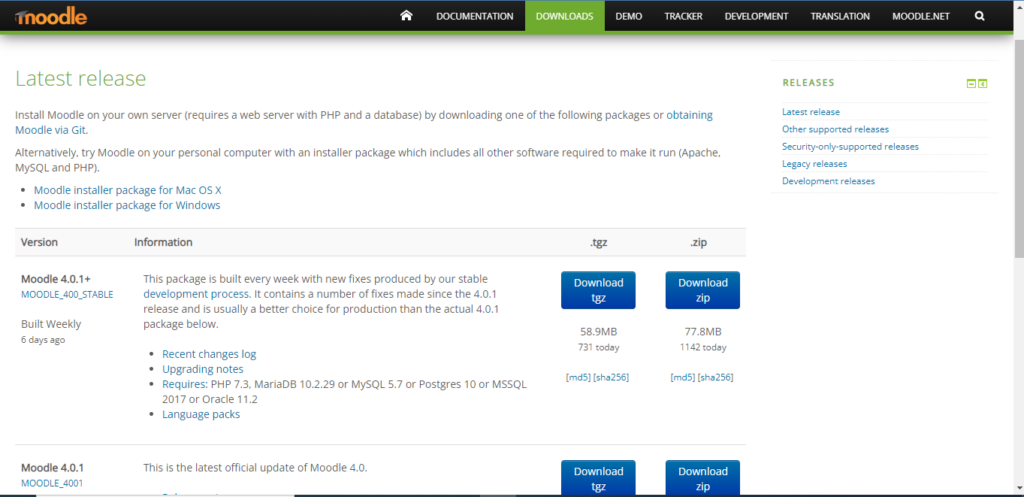
3. Pindahkan file Moodle Release yang telah diunduh tadi ke folder htdocs di dalam XAMPP.
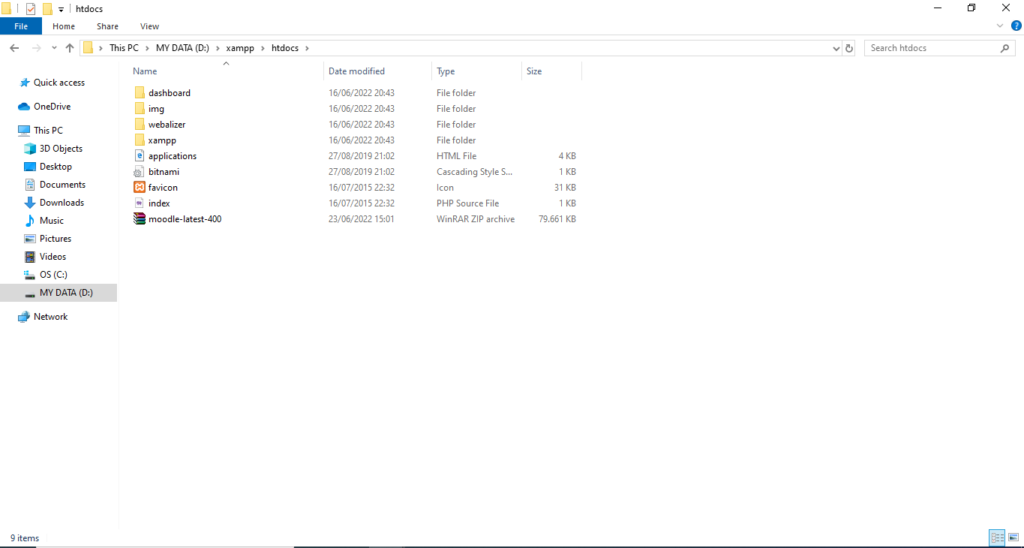
4. Extract file moodle-latest-400 dengan menggunakan WinZIP.
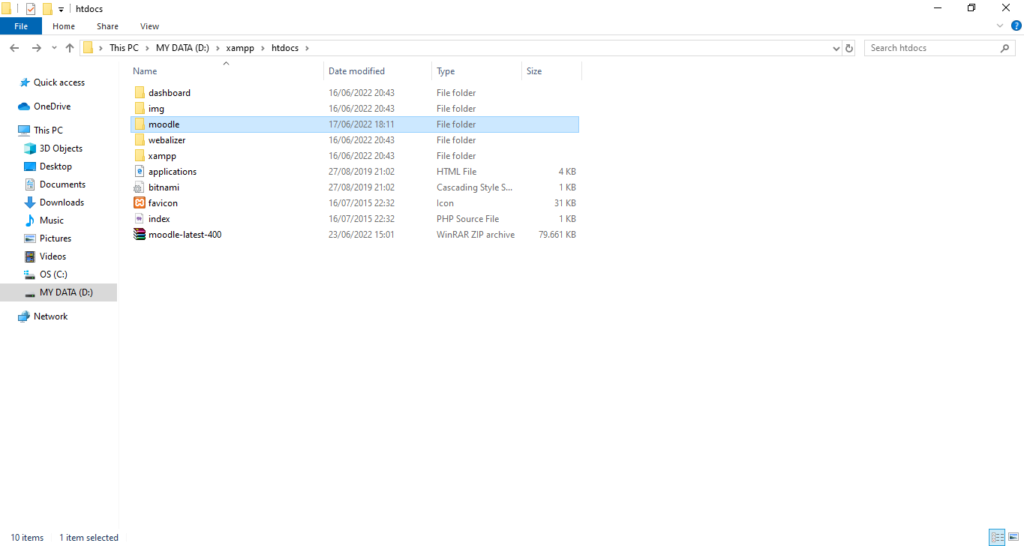
5. Aktifkan web browser.
6. Masukkan alamat situs yaitu http://localhost/moodle. Setelah memasuki ke situs tersebut, maka kamu diperintahkan untuk melakukan instalasi dan konfigurasi Moodle.
7. Pilihlah bahasa yang sesuai kebutuhan, klik Next.
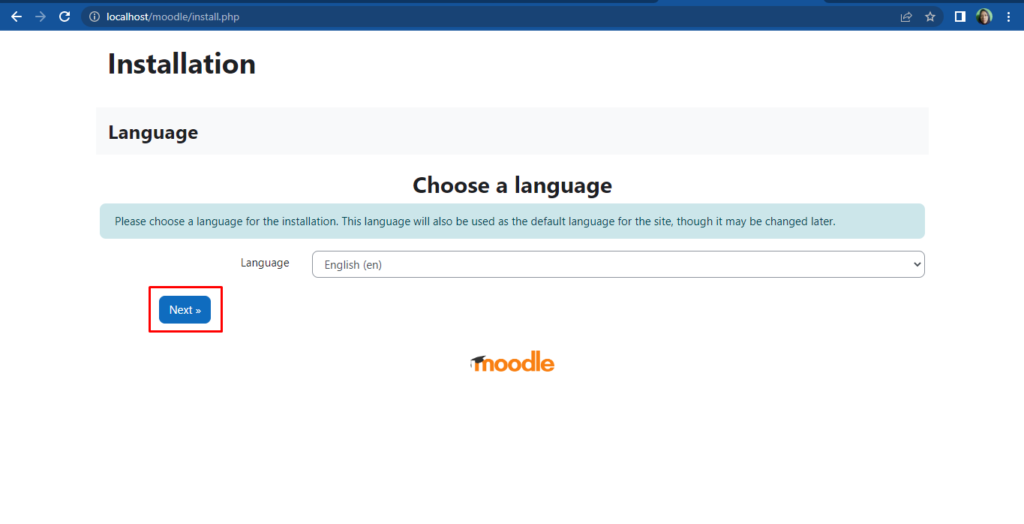
8. Untuk pemilihan Moodledata, lebih baik biarkan saja jika tidak paham dengan penggunaan Moodledata, klik Next.
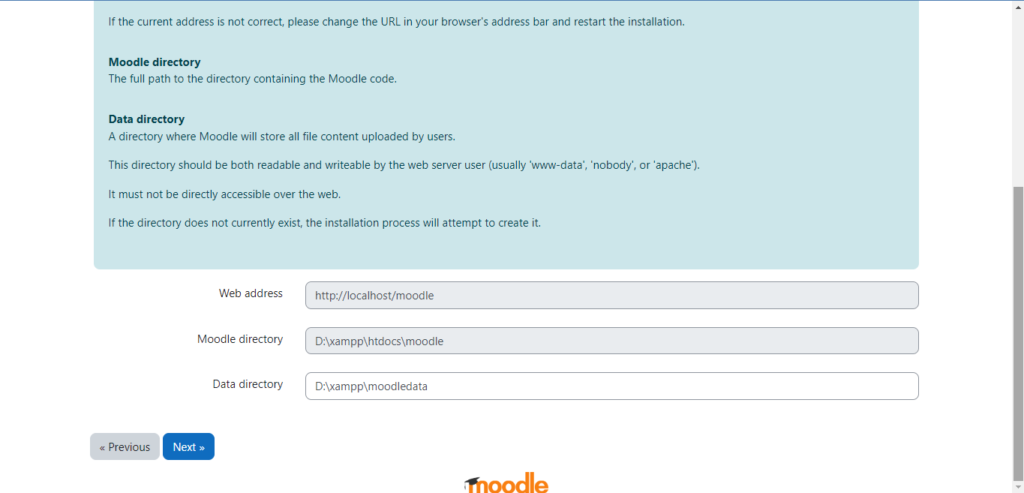
9. Pilihlah “MariaDB …..” sebagai database driver jika kamu menggunakan XAMPP versi baru, klik Next.
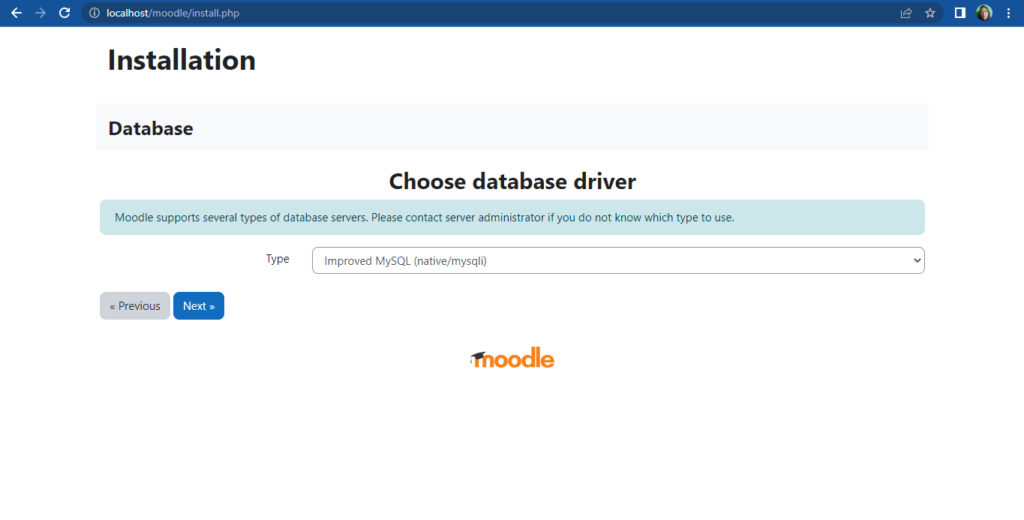
10. Masukkan database host, database name, database user, dan database password yang sesuai dengan XAMPP kamu. Sedangkan, sisanya itu dibiarkan. Setelah itu, klik Next.
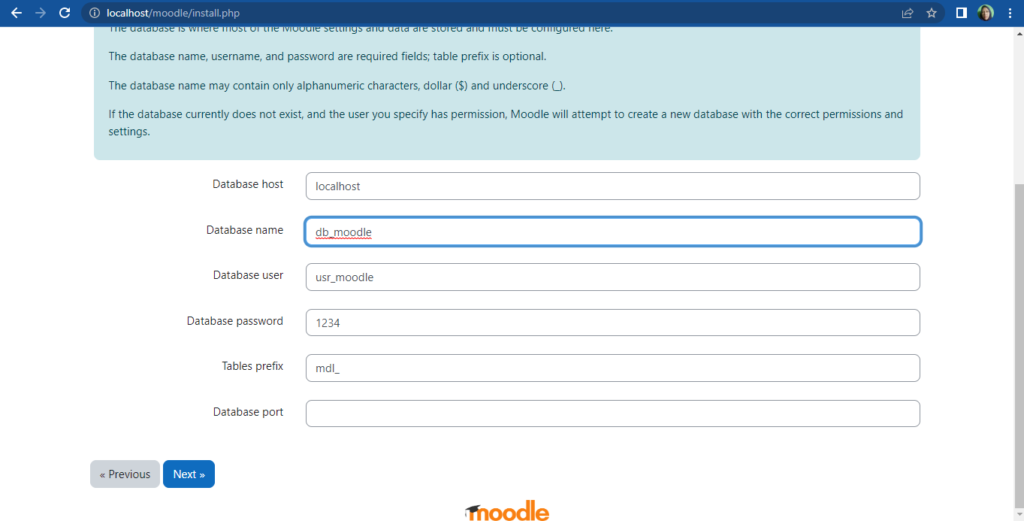
11. Klik Continue.
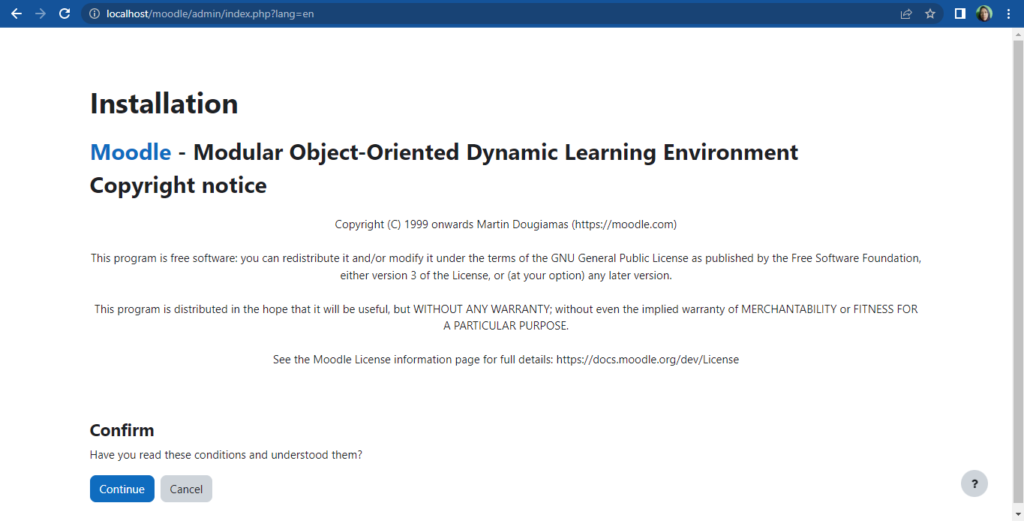
12. Pemeriksaan PHP Library dll yang terpasang di Moodle itu tidak ada error, maka klik Continue.
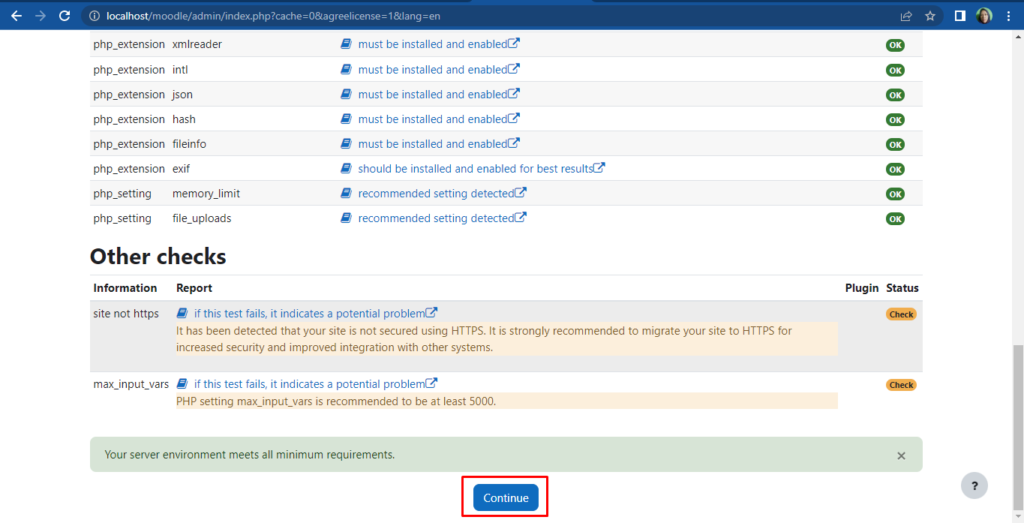
Apabila ada error yang disebabkan tidak ditemukan atau the missing terhadap PHP Library dll tertentu, maka kamu harus menambahkan PHP Library dll ke dalam folder PHP yang bisa didapatkan di internet atau bisa juga mengaktifkan PHP Library dll dengan menghilangkan comment tanda (;) di sebelah kiri PHP Libary yang terdapat di PHP.ini.
13. Pada tahap disini memakan waktu yang lama untuk instalasi Moodle bisa berjam-jam. Setelah instalasi ini selesai dengan sukses, maka klik Continue.
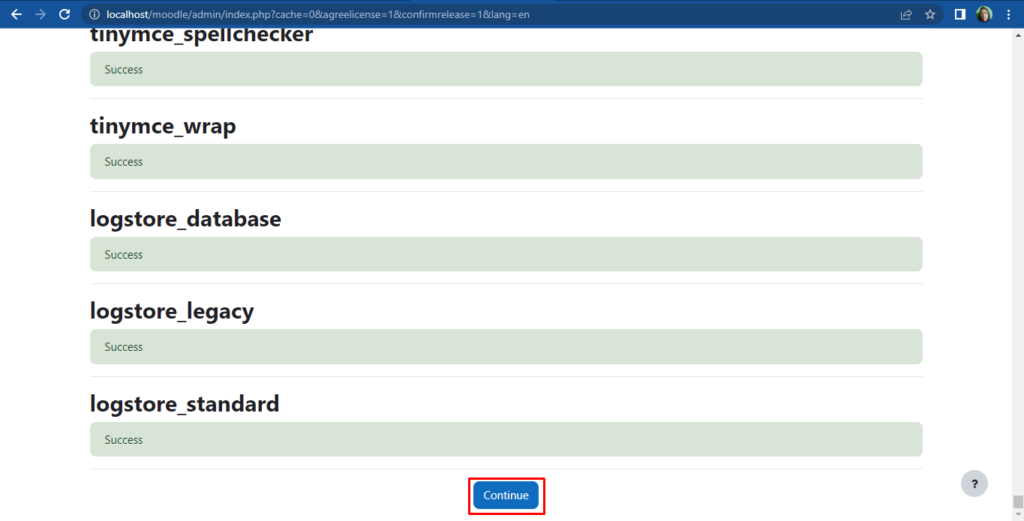
14. Masukkan data Administor yang sesuai kebutuhan.
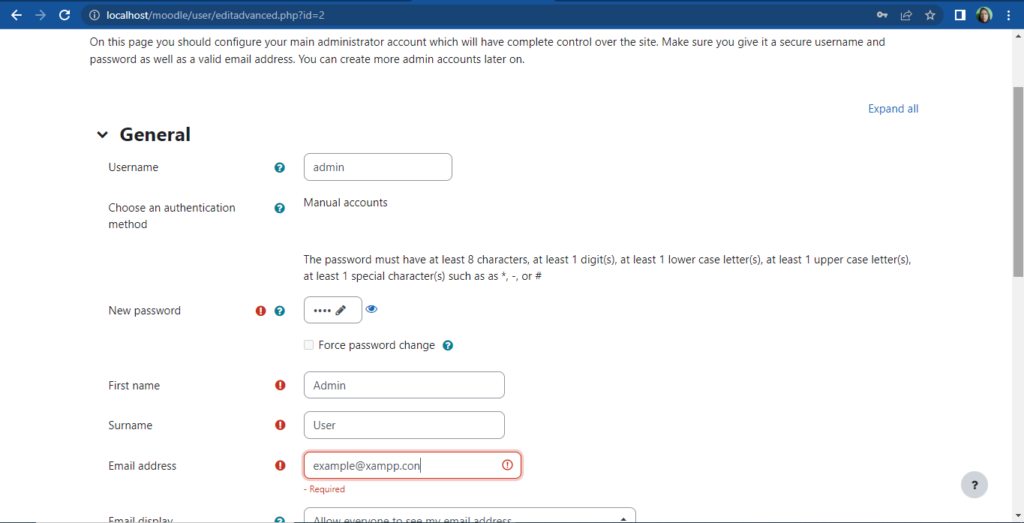
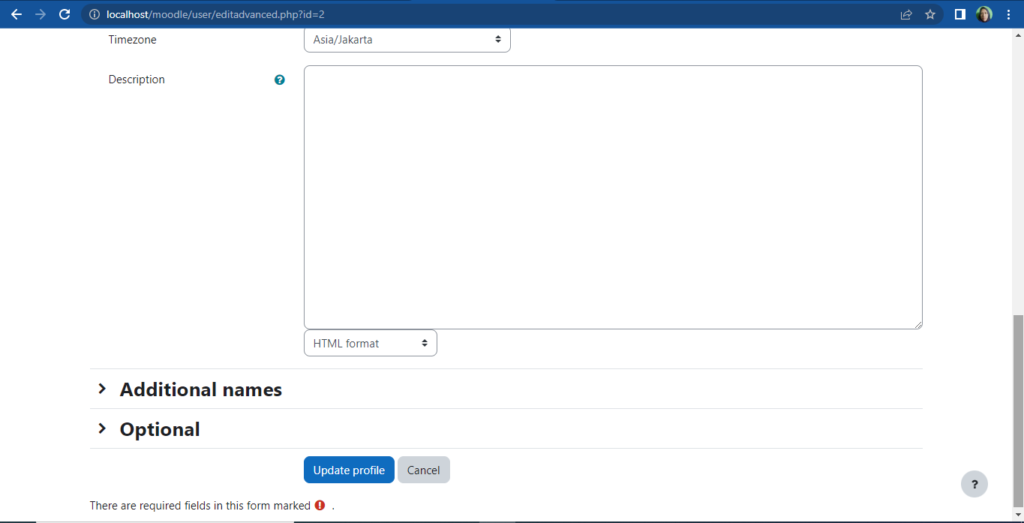
Setelah diisi data informasi dengan sesuai kebutuhan, maka klik Update Profile.
15. Isikan tentang Situs Moodle yang kamu telah instalasi dengan sesuai kebutuhan.
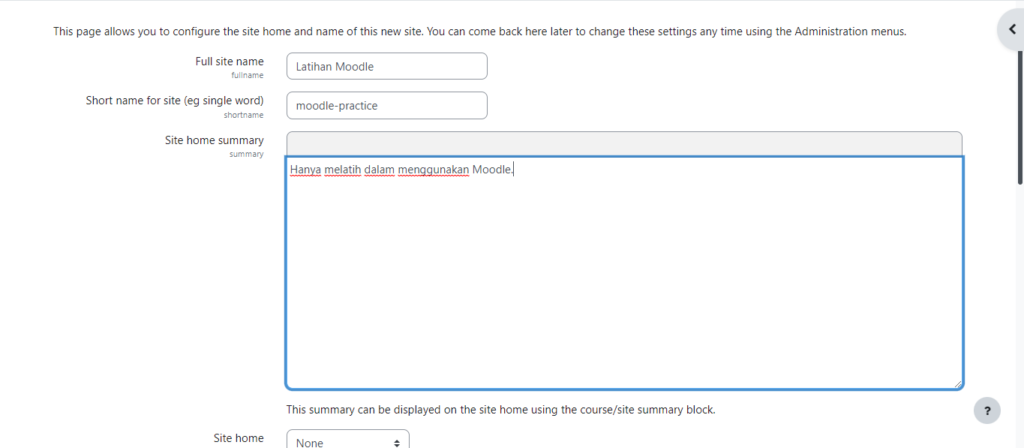
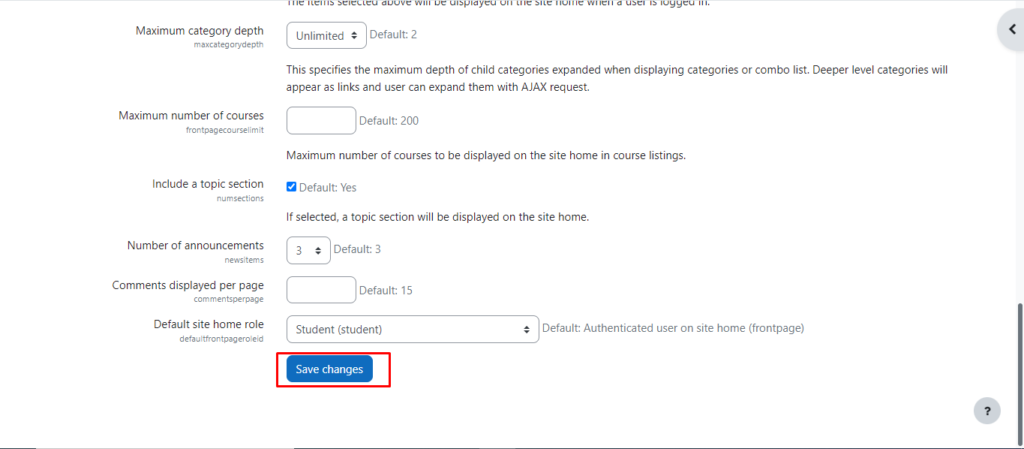
Setelah diisi data informasi dengan sesuai kebutuhan, maka klik Save Changes.
16. Kunjungi situs http://localhost/moodle di web browser.
17. Klik Sign In.
18. Isikan data Administrator yang telah kamu buat sebelumnya, klik Login.
19. Berikut hasilnya.
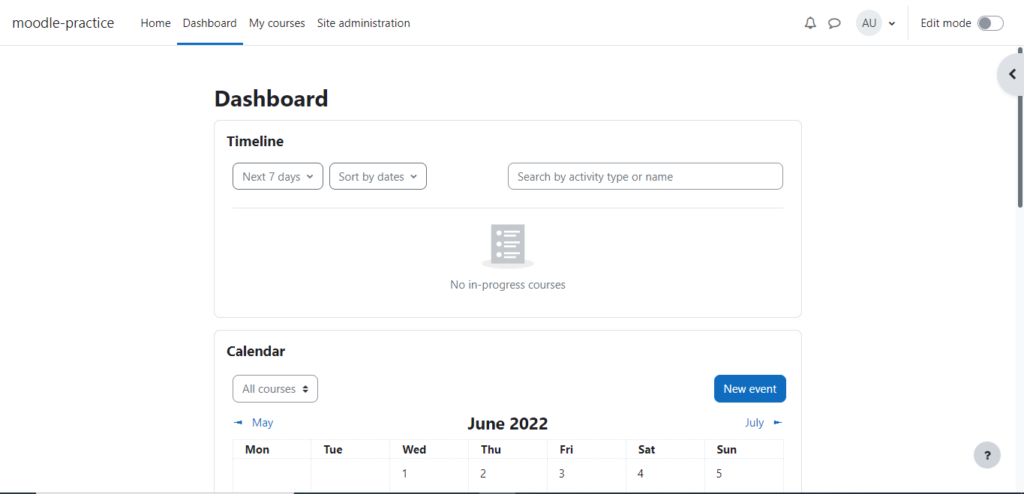
Selesai.
PENUTUP
Bagi kamu yang pengguna Windows di PC atau laptop yang ingin membangun sistem aplikasi E-Learning tanpa mulai dari nol sama sekali, maka bisa menggunakan Moodle yang merupakan aplikasi E-Learning open-source yang bisa dimodifikasi siapapun dalam merancang dan / atau membangun sistem E-Learning dengan mengandalkan Moodle seperti aplikasi Ujian Online, Pembelajaran, Latihan dan Tugas, dan kepentingan pembelajaran di tempat pendidikan.
Kamu bisa install Moodle tersebut di dalam XAMPP sebagai Development (pengembangan) sebelum di Production (bisa diakses oleh siapapun baik itu kelompok maupun umum) di server lain seperti Cloud atau Hosting.

